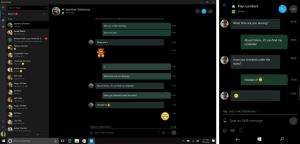Korjaa odottava järjestelmän korjaus Windows 7:ssä
Jos kohtaat tämän ongelmallisen ongelman Windows 7:ssä, jossa käyttöjärjestelmä ei käynnisty normaalitilassa mutta käynnistyy sen sijaan vikasietotilassa ja valittaa odottavista korjaustoimenpiteistä, tämä artikkeli saattaa auttaa sinä. Kun yrität suorittaa SFC: n /scannow, se ilmoittaa, että järjestelmän korjaus on odottamassa eikä etene. Näin voit palauttaa odottavan järjestelmän korjauksen ja jatkaa normaalia käynnistystilaa.
Mainos
Voit korjata ongelman ja päästä eroon "Järjestelmän korjausta odottaa" -viestistä seuraavasti:
Sinun on käytettävä Windowsin asennuslevyä sopivalla arkkitehtuurilla - 32-bittinen tai 64-bittinen riippuen siitä, minkä Windows-version olet asentanut. Jos haluat luoda käynnistettävän USB-levyn, katso tämä artikkeli: Kuinka luoda käynnistettävä USB-tikku Windowsin asentamiseksi Windows 8:aan tai Windows 7:ään
- Jos sinulla on Windows 7 x86, käytä Windows 7 x86 -asennuslevyä.
- Jos sinulla on Windows 7 x64, käytä Windows 7 x64 -asennuslevyä.
Jos et pysty käynnistämään DVD-levyltä, eli jos tietokoneessasi ei ole optista asemaa, voit luoda käynnistettävän flash-aseman.
- Käynnistä Windows-asennuslevyltä/USB-tikulta Windows-asetuksella.
- Odota "Windowsin asennus" -näyttöä:

- Napsauta seuraavaa nähdäksesi seuraavan näytön:

- Napsauta Korjaa tietokoneesi -linkkiä:

- Windows etsii asennetun käyttöjärjestelmän. Valitse käyttöjärjestelmäsi luettelosta ja paina Seuraava:


- Napsauta Palautusasetuksissa Komentorivi:

- Kirjoita komentokehotteeseen seuraava komento
DISM /image: C:\ /cleanup-image /revertpendingactions
Jos yllä oleva komento epäonnistuu, sinun on ehkä vaihdettava levyaseman kirjain C:: stä D:: ksi. Voit ajaa Muistio-sovelluksen komentokehotteessa ja sen Tiedosto-valikosta -> Avaa tiedosto -valintaikkuna, etsi sopiva levykirjain, johon Windows-käyttöjärjestelmä on asennettu:

Odota, kunnes komento lopettaa työnsä. Kun se on valmis, käynnistä tietokone uudelleen. Nyt tietokoneesi käynnistyy normaalitilassa. Se siitä.